So beheben Sie Msimg32.dll nicht gefundene oder fehlende Fehler
Msimg32.dll-Fehler werden durch Situationen verursacht, die zur Entfernung oder Beschädigung von msimg32 führen DLL-Datei.
In einigen Fällen können msimg32.dll-Fehler auf Folgendes hinweisen: Registrierung Problem, ein Virus- oder Malware-Problem oder sogar ein Hardware- Versagen.
Die msimg32.dll-Fehlermeldung kann für jedes Programm oder System gelten, das die Datei auf einem von Microsoft verwenden könnte Betriebssysteme einschließlich Windows 8, Windows 7, Windows Vista, Windows XP, und Windows 2000.
Msimg32.dll-Fehler
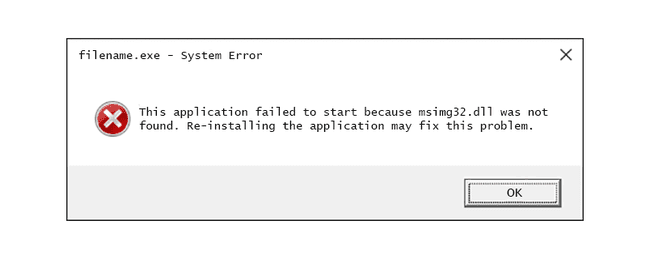
Es gibt verschiedene Möglichkeiten, wie msimg32.dll-Fehler auf Ihrem Computer angezeigt werden können. Hier sind einige der häufigsten Möglichkeiten, wie msimg32.dll-Fehler angezeigt werden können:
- Msimg32.dll nicht gefunden
- Diese Anwendung konnte nicht gestartet werden, da msimg32.dll nicht gefunden wurde. Eine Neuinstallation der Anwendung könnte das Problem lösen.
- Kann [PFAD]\msimg32.dll nicht finden
- Die Datei msimg32.dll fehlt.
- [ANWENDUNG] kann nicht gestartet werden. Eine erforderliche Komponente fehlt: msimg32.dll. Bitte installieren Sie [APPLICATION] erneut.
Msimg32.dll-Fehlermeldungen können während der Verwendung oder Installation bestimmter Programme beim Starten oder Herunterfahren von Windows oder sogar während einer Windows-Installation auftreten.
Der Kontext des msimg32.dll-Fehlers ist eine wichtige Information, die bei der Lösung des Problems hilfreich ist.
Wie man Msimg32.dll-Fehler behebt
Laden Sie msimg32.dll nicht von einer "DLL-Download"-Website herunter. Dafür gibt es viele Gründe Das Herunterladen einer DLL-Datei ist eine schlechte Idee. Wenn Sie eine Kopie von msimg32.dll benötigen, ist es am besten, sie von ihrer ursprünglichen, legitimen Quelle zu beziehen.
Starten Sie Windows im abgesicherten Modus um einen der folgenden Schritte auszuführen, wenn Sie aufgrund des msimg32.dll-Fehlers nicht normal auf Windows zugreifen können.
-
Stellen Sie msimg32.dll aus dem Papierkorb wieder her. Die einfachste mögliche Ursache für eine "fehlende" msimg32.dll-Datei ist, dass Sie sie versehentlich gelöscht haben.
Wenn Sie vermuten, dass Sie msimg32.dll versehentlich gelöscht haben, den Papierkorb jedoch bereits geleert haben, können Sie dies möglicherweise tun msimg32.dll mit einem kostenlosen Dateiwiederherstellungsprogramm wiederherstellen.
Das Wiederherstellen einer gelöschten Kopie von msimg32.dll mit einem Dateiwiederherstellungsprogramm ist nur dann eine kluge Idee, wenn Sie sicher sind, dass Sie die Datei selbst gelöscht haben und dass sie zuvor ordnungsgemäß funktioniert hat.
Führen Sie einen Viren-/Malware-Scan Ihres gesamten Systems durch. Einige msimg32.dll-Fehler können mit einem Virus oder einer anderen Malware-Infektion auf Ihrem Computer zusammenhängen, die die DLL-Datei beschädigt hat. Es ist sogar möglich, dass der angezeigte msimg32.dll-Fehler mit einem feindlichen Programm zusammenhängt, das sich als Datei ausgibt.
Verwenden Sie die Systemwiederherstellung, um die letzten Systemänderungen rückgängig zu machen. Wenn Sie vermuten, dass der msimg32.dll-Fehler durch eine Änderung an einer wichtigen Datei oder Konfiguration verursacht wurde, a Systemwiederherstellung könnte das Problem lösen.
-
Installieren Sie das Programm, das die Datei msimg32.dll verwendet, neu. Wenn der DLL-Fehler msimg32.dll auftritt, wenn Sie ein bestimmtes Programm verwenden, sollte eine Neuinstallation des Programms die Datei ersetzen.
Versuchen Sie Ihr Bestes, um diesen Schritt abzuschließen. Eine wahrscheinliche Lösung für diesen DLL-Fehler ist, wenn möglich, das Programm, das die msimg32.dll-Datei bereitstellt, erneut zu installieren.
-
Aktualisieren Sie die Treiber für Hardwaregeräte das könnte mit msimg32.dll zusammenhängen. Wenn Sie beispielsweise beim Spielen eines 3D-Videospiels die Fehlermeldung "Die Datei msimg32.dll fehlt" erhalten, aktualisieren Sie die Fahrer für dein Grafikkarte.
Die Datei msimg32.dll kann mit Grafikkarten zusammenhängen oder nicht – dies war nur ein Beispiel. Der Schlüssel hier ist, den Kontext des Fehlers sehr genau zu beobachten und entsprechend zu beheben.
Rollback eines Treibers auf eine zuvor installierte Version wenn msimg32.dll-Fehler nach der Aktualisierung des Treibers eines bestimmten Hardwaregeräts aufgetreten sind.
Führen Sie den Befehl sfc /scannow System File Checker aus um eine fehlende oder beschädigte Kopie der Datei msimg32.dll zu ersetzen. Wenn diese DLL-Datei von Microsoft bereitgestellt wird, wird die Systemdateiprüfung Tool sollte es wiederherstellen.
Installieren Sie alle verfügbaren Windows-Updates. Viele Servicepakete und andere Flecken Ersetzen oder aktualisieren Sie einige der Hunderte von von Microsoft verteilten DLL-Dateien auf Ihrem Computer. Die Datei msimg32.dll könnte in einem dieser Updates enthalten sein.
-
Teste deine Erinnerung und dann teste deine Festplatte. Ich habe den Großteil der Hardware-Fehlerbehebung bis zum letzten Schritt gelassen, aber die Ihres Computers Erinnerung und Festplatte sind einfach zu testen und sind die wahrscheinlichsten Komponenten, die msimg32.dll-Fehler verursachen können, wenn sie fehlschlagen.
Wenn die Hardware einen Ihrer Tests nicht besteht, ersetze den speicher oder die Festplatte ersetzen so schnell wie möglich.
Reparieren Sie Ihre Windows-Installation. Wenn die obigen Ratschläge zur Fehlerbehebung bei der einzelnen msimg32.dll-Datei nicht erfolgreich sind, sollten durch eine Startreparatur oder eine Reparaturinstallation alle Windows-DLL-Dateien auf ihre Arbeitsversionen zurückgesetzt werden.
-
Verwenden Sie einen kostenlosen Registry Cleaner um msimg32.dll-bezogene Probleme in der Registrierung zu reparieren. Ein kostenloses Registry-Cleaner-Programm kann möglicherweise helfen, indem es ungültige msimg32.dll entfernt Registrierungseinträge das könnte den DLL-Fehler verursachen.
Ich empfehle selten die Verwendung von Registry-Reinigern. Ich habe die Option hier als "letzten Ausweg" aufgenommen, bevor der destruktive Schritt als nächstes ansteht.
-
Führen Sie eine Neuinstallation von Windows durch. Eine saubere Installation von Windows löscht alles aus dem Festplatte und installieren Sie eine neue Kopie von Windows. Wenn keiner der obigen Schritte den msimg32.dll-Fehler behebt, sollte dies Ihre nächste Vorgehensweise sein.
Alle Informationen auf Ihrer Festplatte werden während einer Neuinstallation gelöscht. Stellen Sie sicher, dass Sie den bestmöglichen Versuch unternommen haben, den msimg32.dll-Fehler mit einem vorherigen Fehlerbehebungsschritt zu beheben.
Fehlerbehebung für ein Hardwareproblem wenn msimg32.dll-Fehler bestehen bleiben. Nach einer Neuinstallation von Windows kann Ihr DLL-Problem nur mit der Hardware zusammenhängen.
Sie möchten das nicht selbst reparieren?
Wenn Sie dieses Problem selbst beheben möchten, lesen Sie Wie bekomme ich meinen Computer repariert? Hier finden Sie eine vollständige Liste Ihrer Support-Optionen sowie Hilfe bei allem, was Sie unterwegs benötigen, z.
